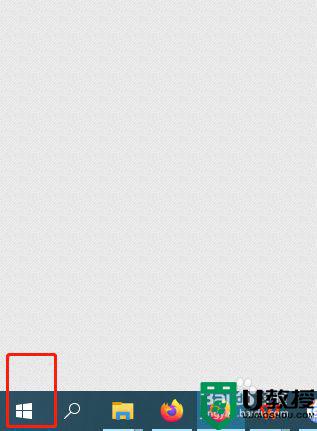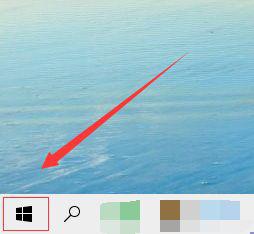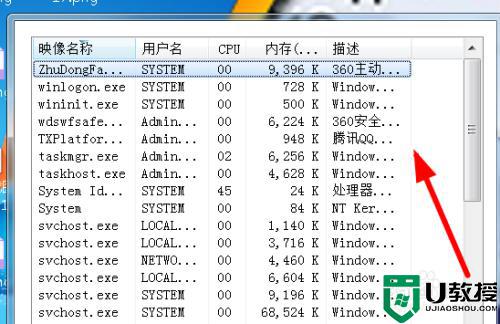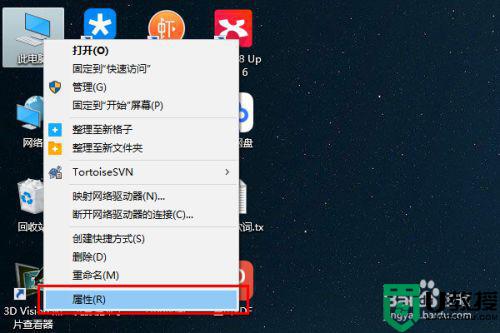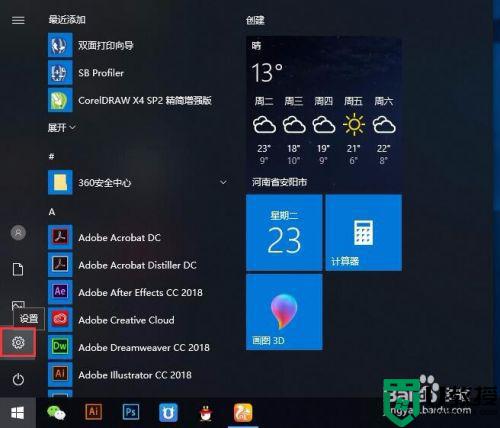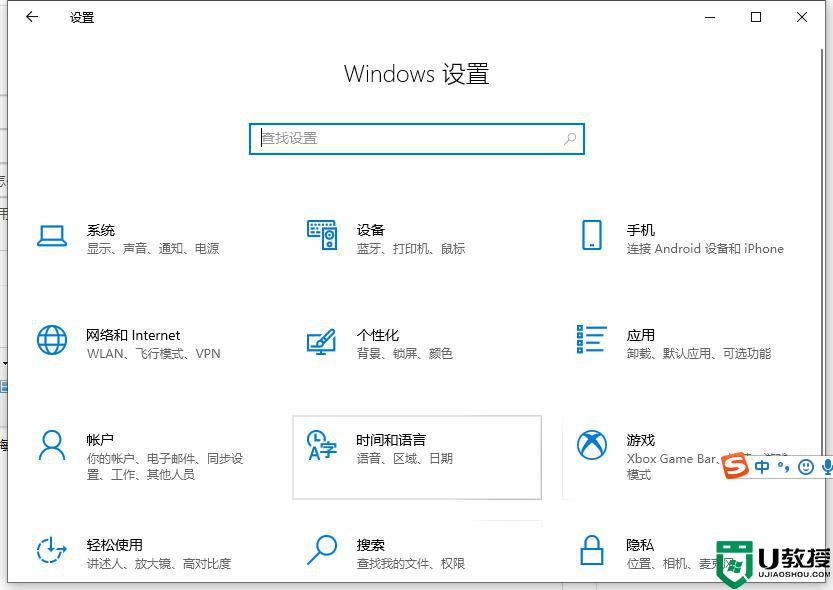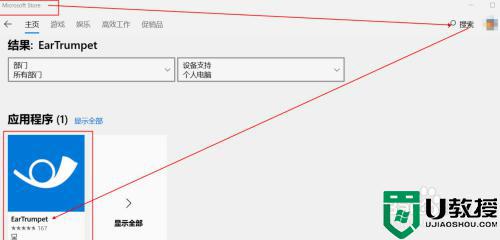怎么设置滚轮快慢win10 怎样设置win10鼠标滑轮灵敏度
时间:2021-06-21作者:zhong
我们在使用电脑的时候,都会使用到鼠标,鼠标还是很重要的,在控制鼠标的时候,鼠标上有个滚轮是用来控制上下移动的,有的滚轮移动会比较慢,就需要设置滚轮的灵敏度了,那么怎样设置win10鼠标滑轮灵敏度呢,下面小编给大家分享win10设置滚轮快慢的方法。
推荐系统:win10专业版原版
解决方法:
1、首先点击任务栏左下角“菜单”。
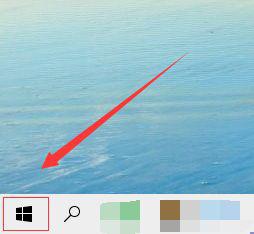
2、之后点击左侧的“设置”按钮。
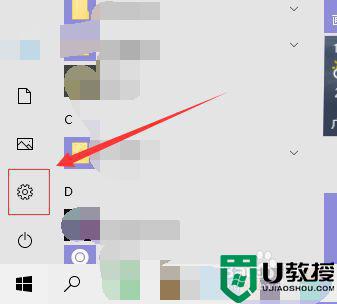
3、然后点击“设备”。
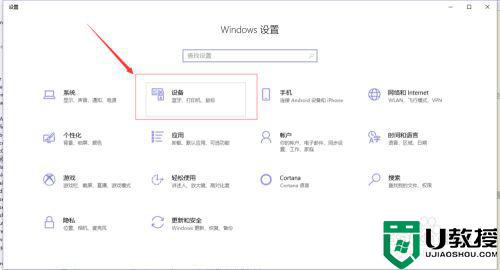
4、点击左侧栏“鼠标”。
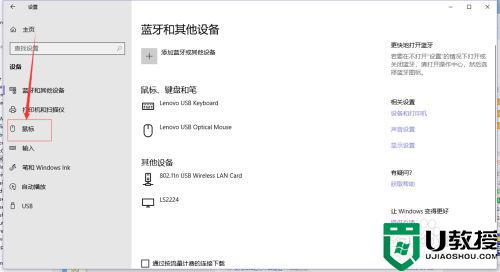
5、拉伸滚动条“每次要滚动的行数”。
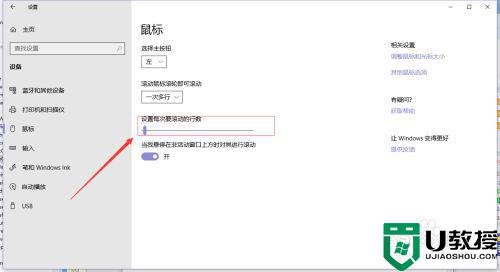
以上就是win10设置滚轮快慢的方法,有想设置鼠标滚轮灵敏度的,可以按上面的方法来进行设置。